Personne n'aime que son contenu soit interrompu par des publicités ennuyeuses, surtout lorsqu'elles deviennent plus longues et plus fréquentes. C'est pourquoi nous avons bloqueurs de publicités comme uBlock Origin pour nous épargner la torture. Malheureusement, le blocage des publicités est un jeu fastidieux du chat et de la souris dans lequel des plates-formes comme Youtube et Tic développent continuellement de nouvelles façons de contourner le bloqueur. Donc, si uBlock Origin ne fonctionne plus, vous devez essayer l'un de nos correctifs.
Dans cet article, nous allons vous montrer ce que vous pouvez faire pour réparer l'extension de navigateur uBlock Origin lorsqu'elle ne bloque plus les publicités YouTube ou Twitch. Parfois, tout ce que vous avez à faire est d'effacer votre cookie ou le cache du navigateur, mais de temps en temps, les bloqueurs cessent de fonctionner et vous avez besoin d'une alternative. Alors continuez à lire car, en plus des correctifs, nous vous proposerons également d'autres options.
1. Vider le cache du navigateur
Au fil du temps, votre navigateur collecte de nombreux fichiers inutiles qui obstruent tout et empêchent uBlock origin de fonctionner correctement. Alors avant d'essayer autre chose, assurez-vous de lire notre guide complet sur comment vider le cache de n'importe quel navigateur Web.
2. Mettre à jour uBlock Origin
YouTube et Twitch parviennent parfois à prendre le dessus et à contourner votre bloqueur de publicités. Assurez-vous donc que uBlock Origin est toujours à jour. Pour mettre à jour votre bloqueur de publicités, vous devrez vous rendre sur la page des modules complémentaires ou plugins de votre navigateur. Dans cet article, nous utiliserons Firefox comme exemple, mais les étapes doivent être similaires et faciles à suivre dans Google Chrome et d'autres navigateurs.
1. Ouvrez le menu Application dans le coin supérieur droit de votre écran et sélectionnez Modules complémentaires et thèmes dans la liste.
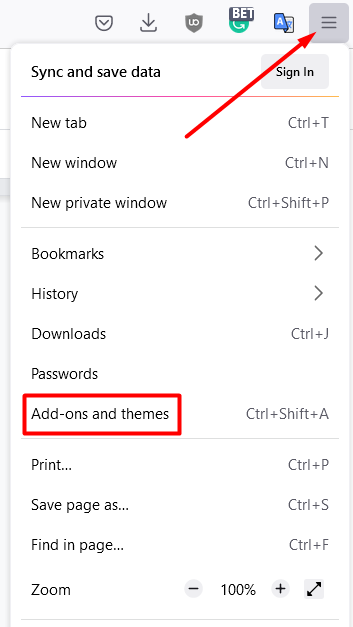
2. Sur la page principale, vous trouverez uBlock Origin. Cliquez sur l'icône à trois points pour ouvrir le menu du module complémentaire et sélectionnez Mettre à jour .
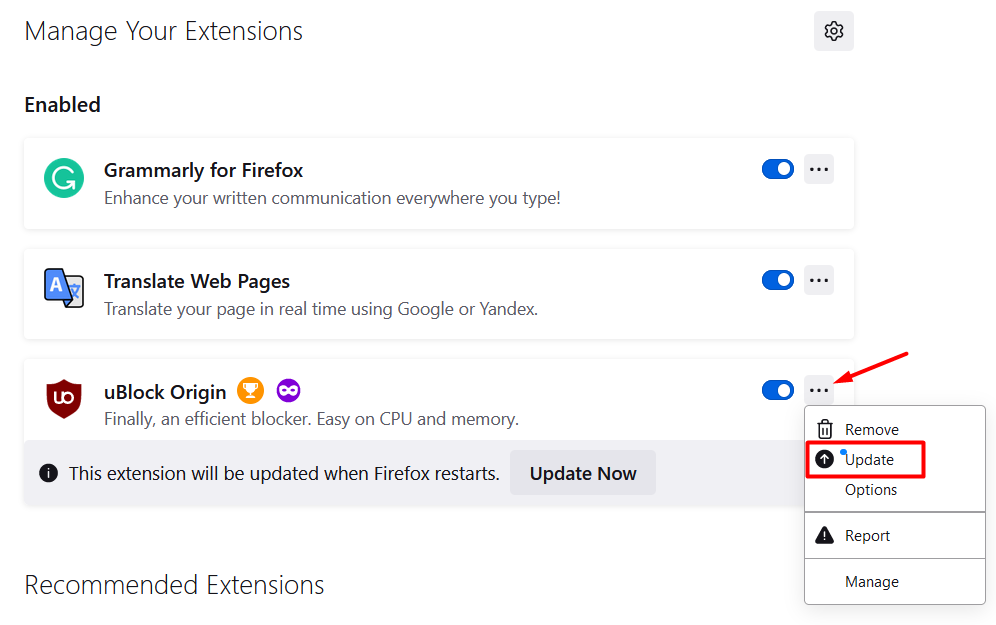
Votre bloqueur de publicités est désormais à jour. Essayez à nouveau de diffuser pour voir si cela fonctionne comme prévu. Sinon, passez à l'étape suivante.
3. Essayez un autre navigateur
Dans certains cas, le blocage des publicités Twitch fonctionne sur un navigateur mais pas sur l'autre. Testez uBlock Origin à l'aide d'un autre navigateur et vérifiez si la lecture d'une publicité vidéo commence.
4. Utiliser la version développeur
La dernière version d'uBlock Origin n'est pas nécessairement la plus récente. Pour prendre de l'avance, vous souhaiterez peut-être essayer une version encore en développement, car elle dispose des dernières fonctionnalités de blocage des publicités..
Pour installer la version développeur, vous devez vous rendre sur GitHub. Vous verrez plusieurs versions d'uBlock Origin qui sont étiquetées comme version préliminaire. Pour installer Pré-versions d'uBlock Origin, suivez les instructions données pour chaque version.
Gardez à l'esprit que les versions des développeurs ne sont pas toujours stables et que vous pourriez rencontrer des bugs qui doivent encore être corrigés.
5. Utiliser un script personnalisé
L'ajout de scripts à un module complémentaire est une technique avancée. Ignorez cette étape si vous ne vous sentez pas à l'aise pour personnaliser les extensions de navigateur et jouer avec des scripts. Cependant, vous pouvez simplement réinstaller le bloqueur de publicités si vous ratez quelque chose.
Voici ce que vous devez faire pour ajouter un script personnalisé.
1. Revenez au panneau Modules complémentaires et thèmes et cliquez sur uBlock Origin.
2. Cliquez sur l'icône à trois points à côté d'uBlock Origin et cette fois sélectionnez Options . Vous le trouverez juste sous « Mise à jour ». Cela ouvrira le tableau de bord uBlock Origin.
3. Sélectionnez Je suis un utilisateur avancé dans le panneau Paramètres, puis cliquez sur l'icône en forme de rouage.
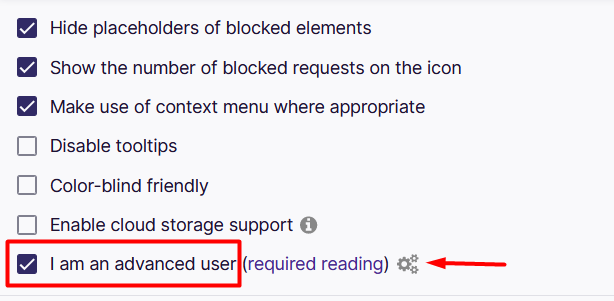
4. Vous verrez une page remplie de code. Nous sommes intéressés par la ligne 44, qui est userResourcesLocation . Par défaut, il est défini sur « non défini ». Remplacez-le par une URL menant au script personnalisé que vous souhaitez utiliser. Un bon script pour bloquer les publicités Twitch est https://raw.githubusercontent.com/pixeltris/TwitchAdSolutions/master/notify-strip/notify-strip-ublock-origin.js .
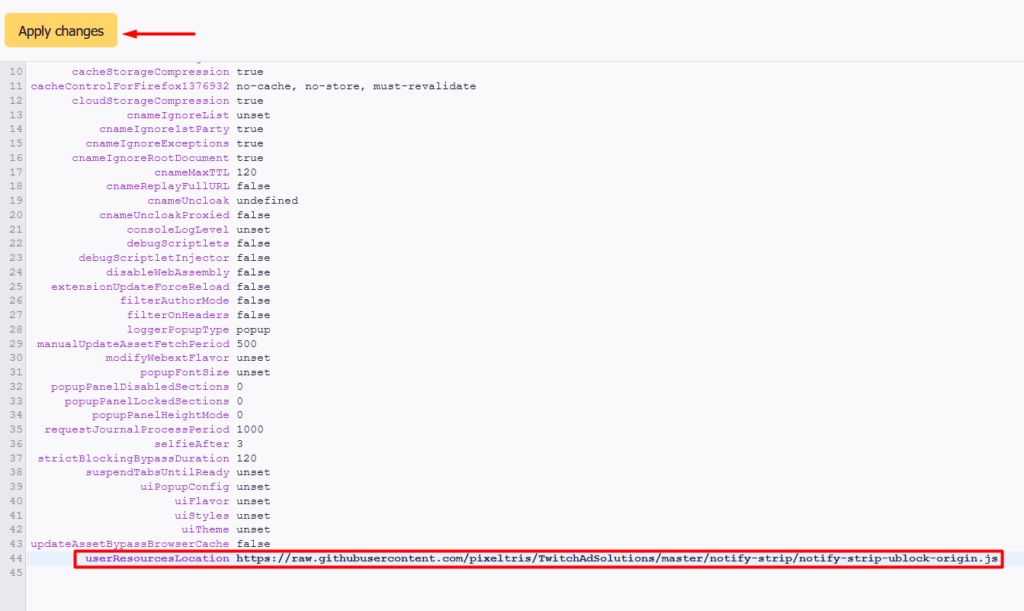
5. Cliquez sur le bouton Appliquer les modifications après avoir collé l'URL du script.
Le script de notre exemple tentera de faire croire à Twitch que vous avez déjà vu la publicité. De plus, il rechargera également le lecteur Twitch jusqu'à ce que les publicités disparaissent. Vous pouvez en savoir plus sur ces custom scripts for Tic sur Github.
Alternatives à uBlock Origin
Si les correctifs ci-dessus n'ont pas fonctionné et que vous recevez toujours des publicités Twitch ou YouTube, vous devriez rechercher d'autres moyens de bloquer les publicités. Dans cette section, nous allons explorer les VPN, un lecteur Twitch alternatif et d'autres options qui vous permettront de profiter d'un streaming sans publicité. Cela dit, uBlock Origin devrait fonctionner sur les publicités YouTube, nous nous concentrerons donc principalement sur Twitch..
1. Abonnez-vous à Twitch Turbo et YouTube Premium
Si vous ne pouvez pas les battre, rejoignez-les. Le moyen le plus simple d'éviter les publicités Twitch est de vous abonner à TurboTwitch pour 8,99 $ par mois. Vous ne recevrez plus d’annonces pré-roll ou mid-roll ; cependant, vous verrez occasionnellement des promotions spéciales.
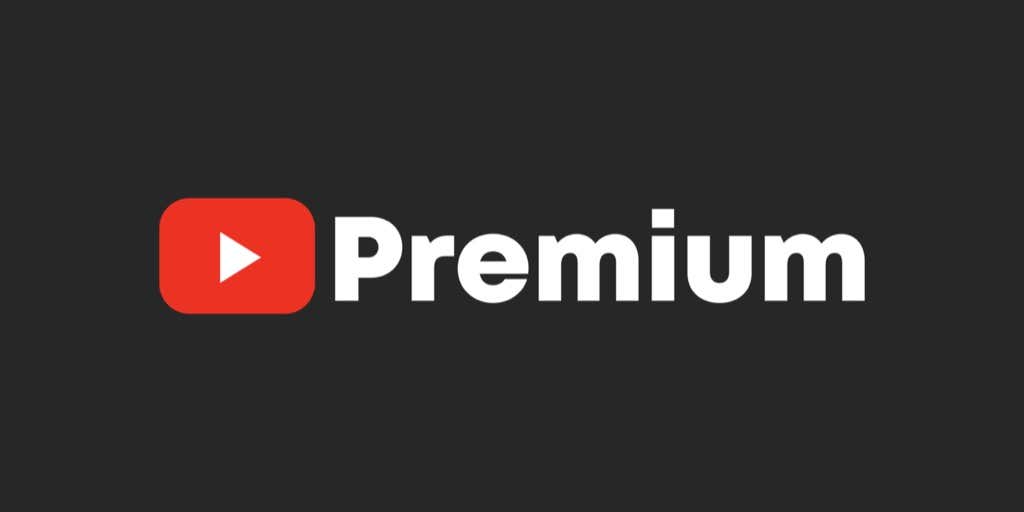
Vous pouvez également bénéficier d'une offre similaire avec YouTube Premium. Le prix de l’abonnement dépend de l’endroit où vous habitez, mais ce qui est important c’est que vous ne verrez plus aucune publicité. Vous pouvez également opter pour un forfait familial qui accordera jusqu'à 5 personnes à un abonnement premium avec une réduction importante.
2. Essayez AdGuard
AdGuard, comme uBlock Origin, est un bloqueur de publicités populaire. Il est open source et donc gratuit, cela vaut donc la peine d’essayer de voir s’il réussit là où uBlock échoue. Installez-le et essayez-le.
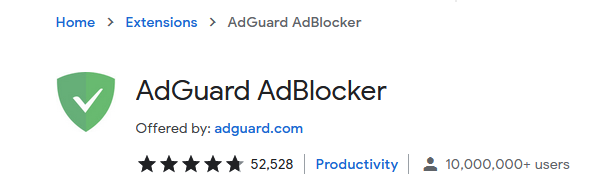
3. Utilisez un VPN
Les réseaux privés virtuels masqueront votre adresse IP réelle et vous permettront de vous connecter via un serveur situé dans un autre pays. Par exemple, si vous vivez aux États-Unis, vous pouvez utiliser un VPN pour faire croire à Twitch que vous êtes en Hongrie. Mais qu'est-ce que cela a à voir avec le blocage des publicités Twitch et YouTube, demandez-vous ?
Dans certains pays, les publicités Twitch ne sont pas diffusées. La Hongrie, la Serbie, le Costa Rica, la Russie, l’Ukraine et la Macédoine en sont des exemples.
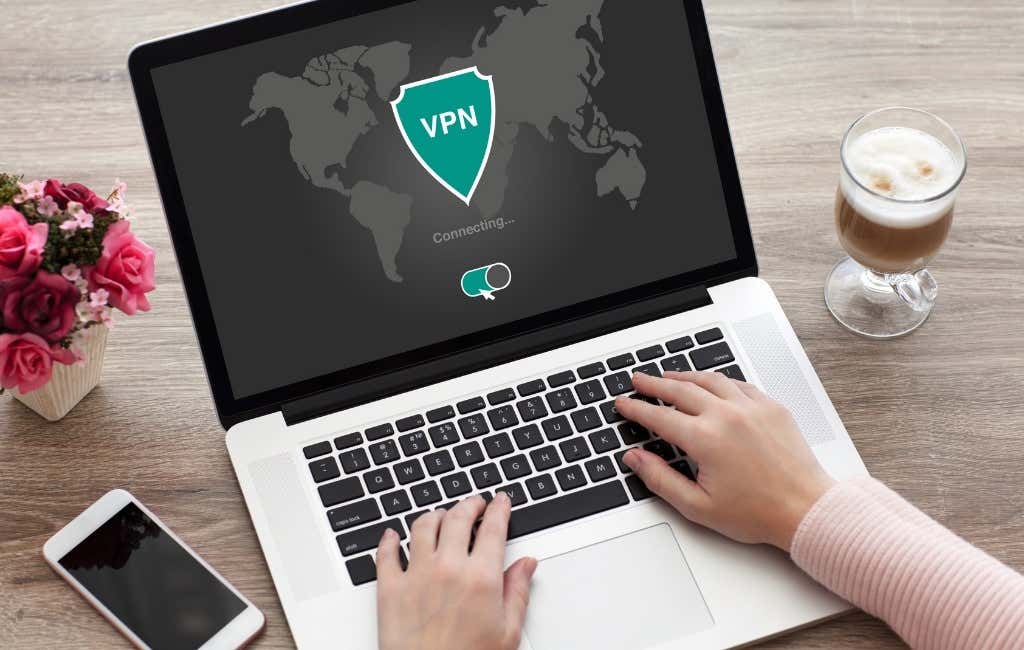
Abonnez-vous à un fournisseur de services VPN fiable qui propose des serveurs rapides pour le streaming afin d'obtenir la meilleure expérience. Certains des meilleurs VPN incluent ExpressVPN, NordVPN, CyberGhost VPN et PIA VPN.
4. Regarder la VOD
Si cela ne vous dérange pas d'ignorer la diffusion en direct d'un événement, la vidéo à la demande est une excellente option. uBlock Origin bloquera toutes les publicités pré-roll et mid-roll qui font partie de la VOD afin que vous puissiez profiter d'un streaming sans publicité.
5. Twitchls.com
Twitchls est un site qui peut lire du contenu vidéo en direct sans publicité. Pour l'utiliser, vous devez modifier l'URL de Twitch.tv.

6. Utiliser un autre joueur pour Twitch.tv
Si uBlock Origin ne bloque toujours pas les publicités Twitch, installez le Module complémentaire Joueur alternatif. Ce nouveau lecteur masquera les publicités Twitch et uBlock Origin bloquera les publicités intégrées. De plus, il est doté de diverses fonctionnalités utiles telles que « audio uniquement » pour l'écoute de musique et de nombreuses options de personnalisation.
Comment avez-vous réussi à bloquer les publicités YouTube et Twitch ? Faites-le nous savoir dans les commentaires ci-dessous !
.